cPanel - Gerenciador de usuários
Este é um novo recurso introduzido na última edição do cPanel. Através desta seção de gerenciador de usuários, você pode controlar todos os usuários que você tem em seu cPanel com uma única interface. Esta interface irá mostrar-lhe todas as contas de usuário, que possuem contas de e-mail ou contas de FTP associadas ao seu domínio. Você pode excluir, editar essas contas, alterar senhas e também pode excluí-las daqui. Essa interface oferece a capacidade de adicionar novos usuários e associá-los a uma conta de FTP e de e-mail.
Para excluir uma conta
Para usar o gerenciador de usuários e excluir contas de usuários, você pode seguir estas etapas:
Step 1- Abra o gerenciador de usuários clicando no último ícone da barra lateral à esquerda. Assim que o gerenciador de usuários estiver aberto, você verá uma interface como esta -
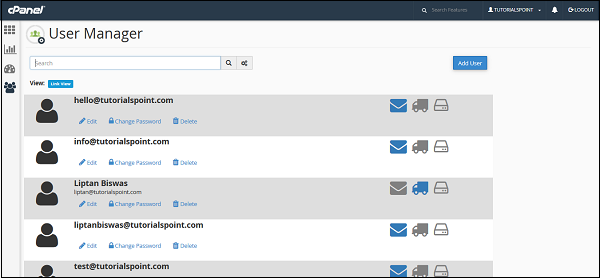
Step 2- Você pode ver todas as contas do seu cPanel aqui, o que inclui as contas do seu sistema também. A conta com o ícone da Caixa de entrada colorido mostra que a conta possui um endereço de e-mail. As contas com o ícone do caminhão colorido mostram que a conta tem acesso a uma conta FTP, enquanto as contas com o ícone do disco colorido mostram que a conta tem acesso a um webdisk.
Step 3 - Encontre a conta que deseja excluir e clique no link excluir no domínio.

Step 4 - Você será solicitado a confirmar, clique no botão excluir para excluir a conta do usuário.
Para editar uma conta
Se você deseja editar uma conta ou alterar a senha de qualquer conta. Siga estas etapas -
Step 1- Escolha a conta que você deseja editar ou alterar a senha, no gerenciador de usuários. Clique no link Editar ou no link Alterar senha nessa conta. Ambos o levarão para a mesma interface, onde você pode editar a conta.
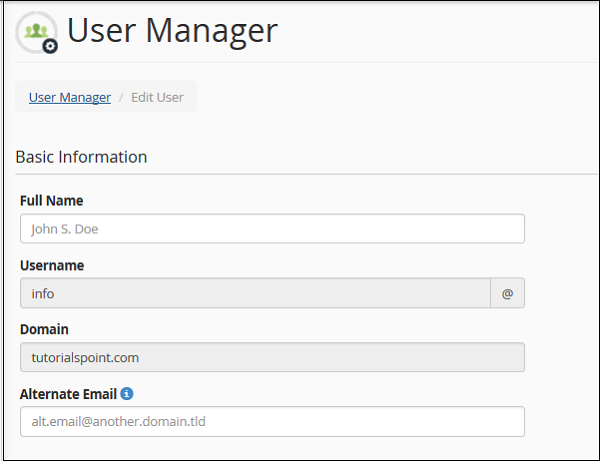
Step 2- Você pode especificar o nome completo do usuário. Ou então, você pode fornecer id de email alternativo para essa conta.
Step 3 - Role para baixo para ver as Informações de Segurança, você pode fornecer uma nova senha nesta interface ou se deseja alterar a senha, caso não deixe em branco.
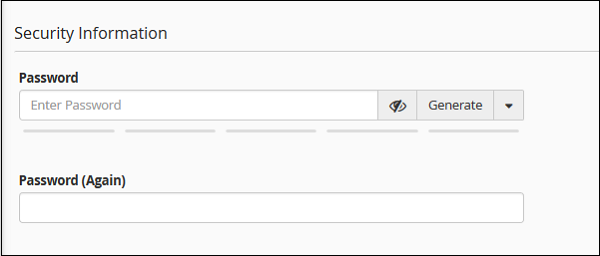
Step 4 - Escolha os serviços que você deseja habilitar para essa conta de usuário na interface de serviços.
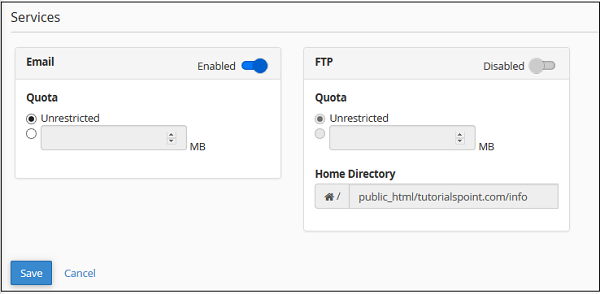
Você pode ativar ou desativar o e-mail, também pode alterar a cota para o e-mail dessa conta. Você também pode ativar o FTP para essa conta, basta mover a chave para ativar a conta FTP.
Step 5 - Clique em Salvar para salvar as configurações desse usuário existente.
Adicionar um novo usuário
Você também pode adicionar um novo usuário e dar-lhe acesso a e-mail e FTP. Para criar um novo usuário, siga estas etapas -
Step 1- Clique no botão 'Adicionar usuário' localizado no lado direito da interface do gerenciador de usuário. E você verá a mesma tela, que você viu na interface de usuário Editar.

Step 2 - Forneça todas as informações necessárias como nome de usuário e senha, você também pode fornecer o nome completo do usuário, mas é opcional.
Step 3- Escolha os serviços que deseja fornecer a esse usuário específico. Habilite os serviços movendo a chave para habilitar ou desabilitar os serviços.
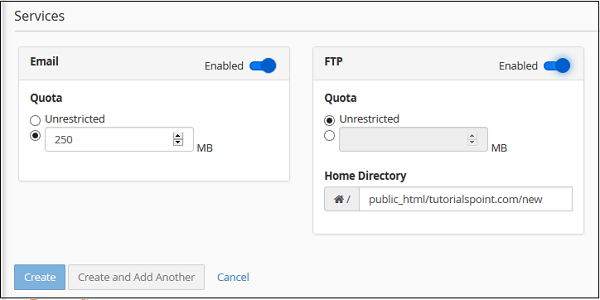
Step 4 - Clique no botão Criar para criar o usuário e retornar à interface do gerenciador de usuário ou clique em Criar e Adicionar Outro para criar o usuário e retornar para Adicionar interface do usuário para adicionar um novo usuário novamente.